
⚠️2022年2月から5月にかけて、Webex デスクトップアプリ が Webex アプリへアップデートされます。 Webex 管理者のみなさまは必ずご確認ください⚠️
Webex 管理者のみなさま、
みなさまの組織でも働き方改革の取り組みを進めていらっしゃると思います。この取り組みは人の行動を最適化していくことを伴いますので、少しずつ計画性を持って進めていくことが成功の鍵になるように感じられます。どこで働いても生産性を保ち質の高い業務ができる、そんなハイブリッドな働き方ができるのは、組織の強みになりますね。
Webex は新しい働き方改革を受けて、切れ目のない、流れるようなコミュニケーションを実現するため、この度 Webex デスクトップアプリを Webex アプリへアップデートします。
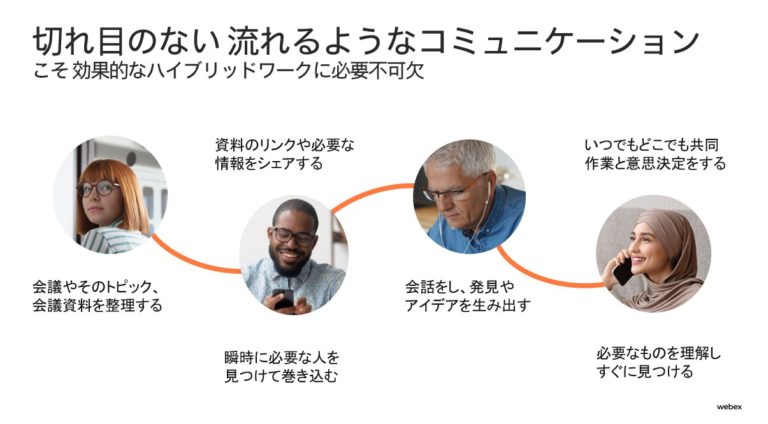
アップデートの概要
Webex デスクトップアプリから Webex アプリへのアップデートは、2022年2月から5月にかけて、事前に予定された日程で実行されます。アップデートは自動的に行われますが、大幅な機能追加や操作性の変化が伴いますので、影響がないか事前にご確認いただくことを推奨します。
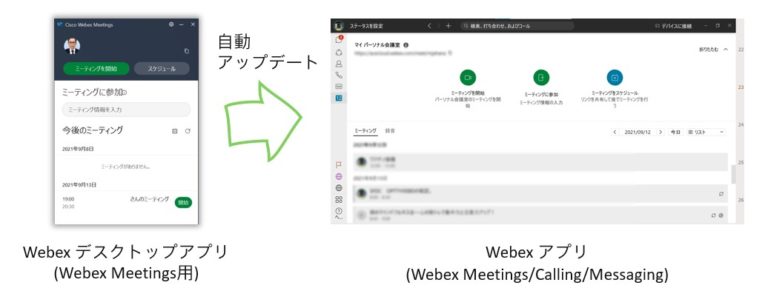
アップデート対象:
- Webex デスクトップアプリをご利用の全てのお客様(一部例外を除く)
自動アップデート時期:
- 2021年11月 – 2022年1月:一部の米国企業、および webex.com 無償/有償アカウント
- 2022年2月- 5月:その他すべてのお客様
(アップデート予定月は Control Hub から確認でき、2022年5月までの期間内であれば予定月を変更可能です。)

お客様への主な影響:
- 通話機能とメッセージング機能が追加されます。通話機能とメッセージング機能が追加されるため、アプリやサービスの利用に制限をかけているお客様は事前の準備が必要です。
- ユーザインタフェースが大幅に変わります。操作マニュアルを個別に用意されている場合、更新が必要です。また操作性や視覚的な変化が大きいため、ユーザ様への事前通知を推奨します。
- ネットワーク要件に変更があります。Webex デスクトップアプリとWebex アプリのネットワーク要件が異なるため、インターネットアクセスに制限をかけているお客様の場合、アップデート後に Webex を正常利用できない可能性があります。ネットワーク要件をご確認ください。
アップデートの流れ
アップデートは以上の4段階で実施されます。
-
コミュニケーションメール(英語)を受け取ります
-
管理者にて、必要に応じてアップデート日程を管理します
-
管理者にて、アップデートまでの準備をします
-
アップデートが実行されます
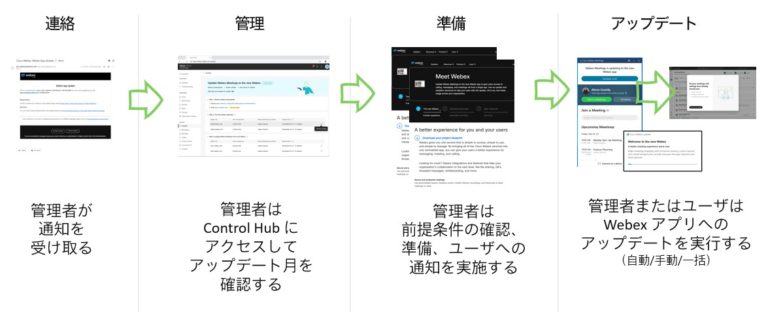
それでは、各ステップでのアクションを見ていきましょう。
アップデート その1 「コミュニケーションメールを受け取る」
毎月アップデートをお知らせするコミュニケーションメール(送信元:gss_optout.gen@cisco.com)から、アップデートについて記載したメールが管理者宛てに送られますので、アップデートの日時をご確認ください。
グループごとにアップデート月が割り当てられています。アップデート月は2022年 2月、3月、4月、5月のうちどれかに割り当てがされています。
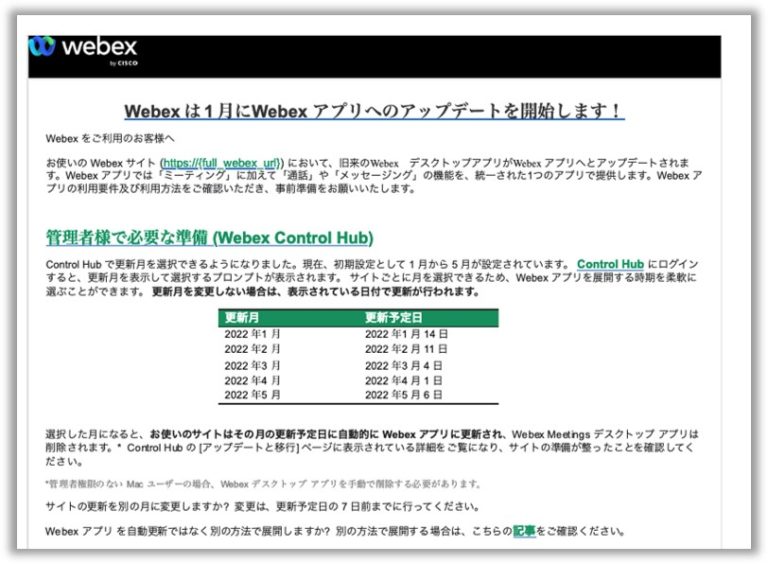
通知メールのサンプル
アップデート その2 「アップデート日程の管理」
コミュニケーションメールに記載された、割り当てられたアップデート月の変更をご希望の場合は、Control Hub で変更することが可能です。Control Hub 画面左の項目にある『移行』タブをクリックして変更してください。また、別途 Control Hub ではアップデートを促すプロンプトも表示されるため、アップデートの日程変更に簡単にとたどり着きます。
※アップデート日程を変更する場合、更新予定日の7日前までに調整が必要です。

Control Hub から日程を変更可能
アップデート その3 「アップデート準備」
準備は大きく分けて2つ、「環境の整備」と「社内通知」が考えられます。
環境の整備
環境の整備として、PC などのシステム要件、そしてネットワーク要件の確認が必要です。特にインターネットアクセスを制限されているお客様は、Webex デスクトップアプリのネットワーク要件と Webex アプリのネットワーク要件が異なるため、ネットワーク要件を満たしていない場合、アップデート後に Webex を正常利用できない可能性がありますのでご注意ください。例えば、メディアの IP アドレスレンジと制御信号(シグナリング)用のドメインへアクセスできるような準備が必要です。
詳細については、ヘルプセンターの記事を確認をお願いします。
✔️Webex アプリを利用する上でのシステム要件(ヘルプセンター記事はこちら)
ポイント:OS や PC のスペックが 要件に適合しているを確認。
✔️Webex アプリを利用する上でのネットワーク要件(ヘルプセンター記事はこちら)
ポイント:ネットワーク上でセキュリティの設定をされている組織は、ファイアウォールで必要なポートが空いているか、または必要なドメイン/URL が ファイアウォールやプロキシの許可リストに含まれているかなどを確認。
Webex Calling (参考和訳, 必要な場合のみ)についてのヘルプセンター記事はこちら
✔️Webex アプリインストール(ヘルプセンター記事はこちら)
ポイント:Webex アプリのインストールするフローを確認。例えば、インストール権限はユーザでも端末管理者でもインストール可能にするか、インストール時のパラメータ設定は端末管理者のみにするなど。
そのほか、Webex サポートチームがまとめた よくあるお問い合わせ集 (FAQ)、ヘルプページの記事もご参考にしてください。
環境の整備については以上をご確認いただき、ご不明点は Webex の技術専門チーム T A C へケースオープンをお願いします。
社内通知
次に社内のユーザーへの通知になります。今まで使い慣れた Webex デスクトップアプリから Webex アプリへアップデートされると、ユーザーインターフェイスも短冊形からワイドに変わるので、驚かれないよう事前通知が必要になるかと思います。また、Webex アプリにサインインした際に最初に表示される「ランディングページ」を Control Hub で一括カスタマイズしておくなど、使い勝手の良いように準備しておくことも重要です。Webex アプリの使い方や、社内周知用の Email テンプレートもご用意しておりますので、参考資料欄をご確認ください。
アップデートによる主な変化
-
- ミーティングに加え、メッセージング、通話などの機能が追加されます※
(※Control Hub 上の設定により、管理者側から不要な機能を無効化することも可能となる予定です。) - ロゴとその他のインターフェイスが変更されます
- ミーティングに加え、メッセージング、通話などの機能が追加されます※
アップデートその4 「アップデート実行」
アップデートの対象月を迎えると、ユーザーが Webex デスクトップアプリにサインインした際、自動的に Webex アプリへアップデートが走ります。ここでもスムーズにアップデートを完了するためにはアップデートの方法などを社内で取り決めをされることをお勧めいたします。また、今回のアップデートではファイルの容量が大きく(約240MB)なります。例えば、朝仕事始めに一斉にインストールを始めたりする場合、ネットワークが混雑することも考えられるのでご注意ください。アップデートは基本的に自動で実行されますが、一括または手動で行うなど、別のオプションも用意されていますので、詳細は参考資料をご確認ください。
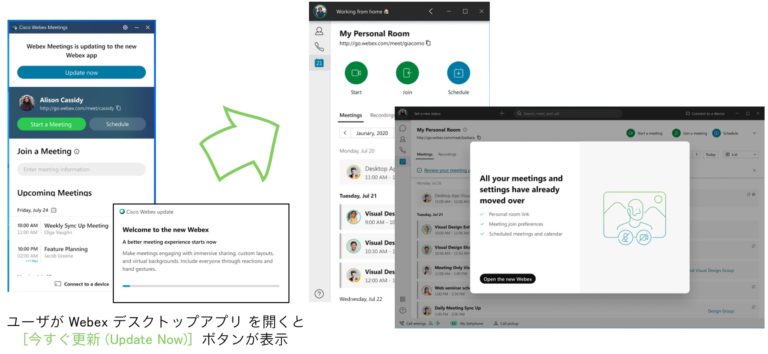
アップデートボタンが出現し、クリックするとアップデート完了!
参考資料
- よくある質問(FAQ) – Webex アプリへのアップデート
- Webex アプリへのアップデート 詳細 PDF 資料
- Webex アプリへのアップデート 簡易 PDF 資料
- Webex ヘルプセンター: ネットワーク要件
- Webex ヘルプセンター: システム要件
- Webex ヘルプセンター: Webex アプリの使い方
- Webex の使い方 ポータルページ
- 【オンラインクラス】Webex アプリの基本:新機能とロードマップ (録画閲覧パスワード:xAzWV9S5)
- オンラインクラス(どなたでも参加できるトレーニングセッション) の今後の視聴登録はこちら
- ブランドフォルダー Eメールテンプレートや GIF などダウンロードして社内展開に使えるコンテンツサイト
以上、アップデートについて少々長くなりましたが、ご理解深めていただけましたでしょうか。事前に知識を持って準備することでスムーズにアップデートを迎えていただけます。そして、アップデートしたWebexアプリで途切れないコミュニケーションを実感してください。 新しい働き方、ハイブリッドワークに目や指先を通して触れ、自分と仕事の関係性を再発見する機会をこの際、歓迎して欲しいなと思います。だって、アプリのアップデート一つで叶うハイブリッドワークっていいですよね!